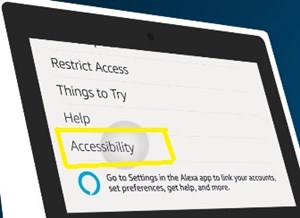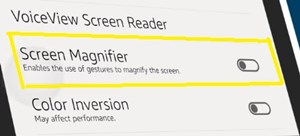Amazon Echo Show의 최신 버전은 부드러운 인터페이스와 매우 높은 이미지 품질을 제공합니다. 그러나 시각적으로 멋진 배경 이미지를 위한 더 많은 공간을 만들기 위해 디스플레이 시계가 그 어느 때보다 작아 보입니다.

불행히도 Echo Show 시계를 더 크게 만드는 영구적인 방법은 (아직) 없습니다. 그러나 시계를 확대하려는 경우(일시적으로라도) 시도할 수 있는 몇 가지 대체 방법이 있습니다.
이 기사에서는 최소한 짧은 기간 동안 Echo Show 시계를 확대하는 세 가지 방법을 살펴봅니다.
옵션 1: 화면 돋보기 활성화
화면 돋보기는 화면 표시의 특정 부분을 확대할 수 있는 에코 쇼 기능입니다. 이 기능은 뉴스 화면, Kindle 라이브러리의 책, 뮤직 비디오 및 게임과 같은 특정 Echo Show 디스플레이 카드의 가독성을 향상시킵니다.
반면에 화면 돋보기를 사용하여 Echo Show의 홈 화면을 향상시키고 유휴 상태일 때 더 선명하게 표시할 수 있습니다. 예를 들어, 홈 화면 시계를 향상시키면 방의 가장 먼 구석에서도 선명하고 볼 수 있습니다.
화면 돋보기를 활성화하는 방법?
화면 돋보기 기능은 모든 Echo Show 장치에 통합되어 있습니다. 설정 메뉴에서 활성화하기만 하면 됩니다.
음성 명령을 사용하려면 "Alexa, 화면 돋보기 활성화"라고 말하면 됩니다. 이렇게 하면 기능이 활성화되어 바로 사용할 수 있습니다.
어떤 이유로 Alexa가 명령을 인식하지 못하는 경우 언제든지 수동으로 켤 수 있습니다. 이렇게 하려면 다음 단계를 따르세요.
- 에코 쇼 상단에서 아래로 스와이프하여 빠른 액세스 메뉴를 표시합니다.
- "설정" 메뉴를 누릅니다.
- 하단으로 스크롤하여 "접근성"을 선택하십시오.
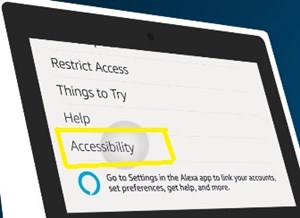
- "화면 돋보기" 옵션을 토글합니다.
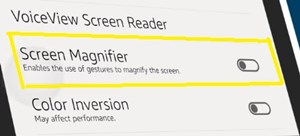
화면 돋보기 사용 방법
화면 돋보기를 활성화하면 사용이 매우 간단합니다. 화면의 아무 곳이나 세 번 탭하여 확대하고 전체 화면을 차지합니다. 시계를 더 크게 만들려면 세 번 탭하세요. 이것은 또한 TV 쇼 및 영화의 특정 영역을 읽고 최대화하는 동안 유용할 수 있습니다.
화면의 다른 부분으로 이동하려면 디스플레이에 두 손가락을 놓고 화면을 가로질러 끕니다. 또한 다른 터치 스크린 디스플레이를 확대 및 축소할 수 있습니다. 안쪽으로(축소) 또는 바깥쪽으로(확대) 오므리기만 하면 됩니다.
일시적으로 시계를 더 크게 만들고 싶다면 세 번 탭한 후 화면에 손가락을 대고 있으면 됩니다. 손가락을 떼면 화면이 원래 크기로 돌아갑니다. 모든 디스플레이 카드에서 화면의 모든 부분에 사용할 수 있습니다.
빠르게 탭해야 한다는 점을 기억하세요. 시계를 너무 천천히 탭하면 확대되지 않습니다. 또한 너무 빨리 탭하면 장치가 제스처를 인식하지 못합니다.
옵션 2: 방해 금지 모드 활성화
방해 금지 모드는 홈 화면의 시계보다 약간 큰 배경 시계를 표시합니다. 시계를 일시적으로 확대해야 하는 경우(그리고 기기에서 멀리 떨어져 있는 경우) "Alexa, 방해 금지 모드 활성화"라는 음성 명령을 사용할 수 있습니다.
장치 상단에서 아래로 스와이프하고 빠른 액세스 메뉴에서 "방해 금지" 모드를 활성화할 수도 있습니다. 또는 "설정"(빠른 액세스 메뉴의 톱니바퀴 아이콘) 메뉴로 들어가 그곳에서 토글합니다.
이 모드는 시계를 더 명확하게 표시하고 이전에 숫자를 인식하는 데 문제가 있었던 경우 도움이 될 수 있습니다. 그러나 이것은 장치를 사용할 수 있도록 적시에 모드를 비활성화해야 하기 때문에 일시적인 해결책일 뿐입니다.
동일한 단계를 따르거나 "Alexa, 방해 금지 모드 비활성화"라고 말하여 일반 홈 화면으로 돌아갑니다.
옵션 3: 설정에서 더 큰 시계 선택
Echo Show는 설정 메뉴에서 다양한 시계 유형 중에서 선택할 수 있도록 합니다. 기본 시계가 더 작은 유형일 가능성이 있으며 더 큰 시계를 선택하여 수정할 수 있습니다.
이 차례를 따라라:
- 화면 상단에서 아래로 스와이프합니다.
- '설정'을 탭합니다.
- "홈 및 시계"로 이동합니다.
- "시계"를 탭합니다.
- 사용 가능한 옵션 중 하나를 선택하십시오.
- 기본 설정에 따라 선택한 범주의 구성을 조정합니다.
홈 화면으로 돌아가면 새로운 유형의 시계가 더 마음에 드는지 확인할 수 있습니다. 그렇지 않은 경우 더 나은 것을 찾을 때까지 단계를 반복할 수 있습니다.
더 큰 시계가 필요합니다
현재 Echo Show가 장치의 다른 기능을 방해하지 않고 시계를 더 큰 크기로 영구적으로 표시하도록 하는 통합 옵션(또는 기술)이 없습니다.
그러나 앞서 언급한 옵션은 잠재적인 업데이트 또는 향후 버전에 이 기능이 포함될 때까지 실행 가능한 대안입니다.
위의 옵션 중 어떤 것을 선호하십니까? 다른 해결책이 있습니까? 아래 의견 섹션에서 경험을 공유하십시오.